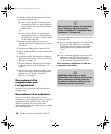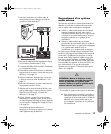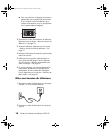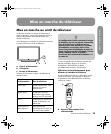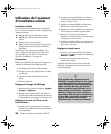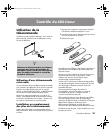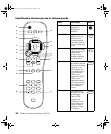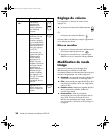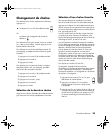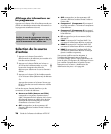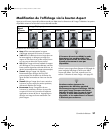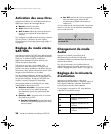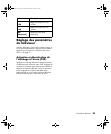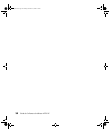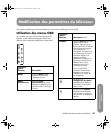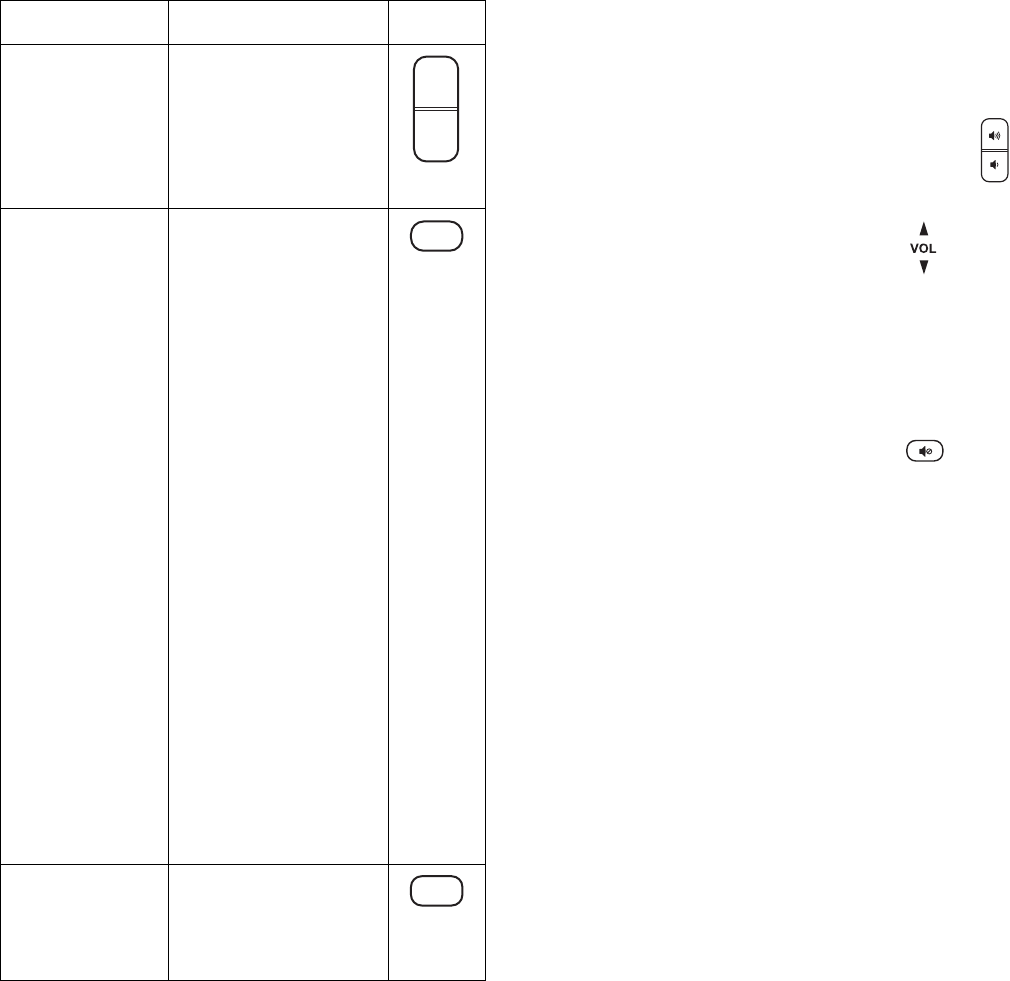
24 Guide de l’utilisateur du téléviseur HDTV HP
Réglage du volume
Pour augmenter ou diminuer le niveau sonore,
appuyez sur :
■ Les boutons de volume de la télécommande.
Ou
Les boutons de volume du téléviseur.
La barre d’état sur le téléviseur indique l’augmentation
ou la réduction du volume.
Mise en sourdine
1 Appuyez sur le bouton Muet de la télécommande
pour couper temporairement le son.
2 Appuyez une nouvelle fois sur ce bouton pour
rétablir le son à son niveau de volume précédent.
Modification du mode
Image
Appuyez sur le bouton Picture (Image) de la
télécommande pour afficher le mode vidéo
actuellement sélectionné. Maintenez-le enfoncé jusqu’à
atteindre l’image désirée. Les modes Image sont :
■ Standard : recommandé dans des conditions de
visualisation normale avec un éclairage faible.
■ Film : recommandé pour regarder des films dans
une pièce peu éclairée. Fournit une image douce,
comme un film.
■ Couleurs vives : idéale pour regarder des films
dans une pièce bien éclairée, améliore le
contraste et la netteté.
■ Personnalisé : utilise les paramètres
personnalisés que vous avez configurés dans le
menu OSD. Pour plus d’informations sur la
définition des paramètres de l’image, reportez-
vous à la section « Utilisation du menu Image » à
la page 33.
SCh+/
Ch–
Ces boutons
permettent de
sélectionner la
chaîne supérieure
(ou inférieure)
suivante.
TFav
Ce bouton permet
d’afficher une liste
de vos chaînes
favorites. Appuyez
sur un bouton fléché
(O) pour sélectionner
une chaîne dans la
liste, puis appuyez
sur OK (F).
Pour ajouter une
chaîne à la liste Fav :
Sélectionnez la
chaîne désirée,
appuyez sur le
bouton Fav pour
accéder à la liste sur
une ligne vide (ou
appuyez sur un
bouton fléché pour
sélectionner une
entrée à modifier),
puis appuyez sur
Ch+ (S). La nouvelle
chaîne figure
maintenant dans la
liste Fav.
UEntrée
Appuyez sur ce
bouton après avoir
saisi un numéro de
chaîne.
Nom Description Icône
Ch+
Ch-
Fav
Enter
sa7hdplstv.book Page 24 Monday, December 18, 2006 4:59 PM